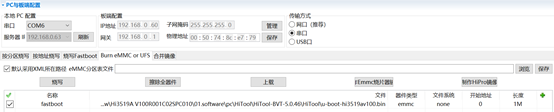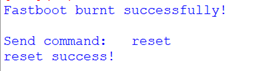本系列为华为海思海思AI芯片(Hi3519A/3559A)方案学习系列之六,系列文章请见底部。这篇文章将为分享下No MMC device available和can't get kernel image两个问题的解决方案。
作者:ltshan139
No MMC device available和can't get kernel image这两个问题分别是和uboot和kernel load相关,下面分别谈谈。
找不到MMC device
在正常的uboot下面,通过eMMC烧写命令和tftp将某个版本的uboot写道flash里面,重启后遇到以下问题:
一番折腾后,定位到该版本uboot不支持emmc device。解决办法如下:
1)编译支持emmc device驱动的uboot,其配置文件使用如下:
cp configs/hi3519av100_mmc_defconfig .config
2)用hitool将新编译的支持MMC的uboot直接烧写到MMC里面。如下所示
注意事项:
a)通过串口方式烧写,记得要先把putty等串口软件关掉。
b)选取 "Burn eMMC or UFS" tab页面
c)勾选fastboot,选择uboot 二进制文件 以及所占总长度
d)烧写时要记得断电和上电一次,这个consol里面会有操作提示,如下所示:
e)烧写成功后, 会有如下打印提示
kernel加载不成功
uboot正确启动后发现不能正常加载kernel,其现象如下:
解决步骤如下:
1)编译支持emmc的kernel
cp arch/arm/configs/hi3519av100_smp_emmc_defconfig .config2) 通过tftp将新的kernel烧写到flash
3)更新uboot的环境变量。当然里面的参数值要根据自己板子的实际情况进行更改。
a)
setenv bootargs 'mem=256M console=ttyAMA0,115200 root=/dev/mmcblk0p3 rw rootfstype=ext4 blkdevparts=mmcblk0:1M(boot),4M(kernel),128M(rootfs)'
b)
setenv bootcmd 'mmc read 0 0x22000000 800 2000; bootm 0x22000000'c) saveenv
d)reset
至此,uboot和kernel都能够正常启动。
版权声明:本文为CSDN博主「ltshan139」的原创文章,遵循CC 4.0 BY-SA版权协议,转载请附上原文出处链接及本声明。
原文链接:https://blog.csdn.net/avideointerfaces/article/details/88807187
海思AI芯片系列文章
- 海思AI芯片(Hi3519A/3559A)学习(五)SDK平台文档梳理 code
- 海思AI芯片(Hi3519A/3559A)学习(四)在3519A板子上运行sample code
- 海思Hi3519A/3559A(三)Ubuntu18.0.4上编译uboot和kernel
- 海思AI芯片(Hi3519A/3559A)方案学习(二)RuyiStudio安装
- 海思AI芯片(Hi3519A/3559A)方案学习(一)资料以及术语介绍
更多海思AI芯片方案学习笔记欢迎关注海思AI芯片方案学习。